下記のテンプレートは
何でもグラフ 2.0 のユーザー様でExcel2013/2010/2007でお使いの場合の必須ファイルです ※最新版(バージョンが 2.5以降)では不要 です
何でもグラフ2.0&Excel2007以降用グラフテンプレート 1.0
ファイル名:sakigr_gtemp.exe 約49KB
★ダウンロードのページへ
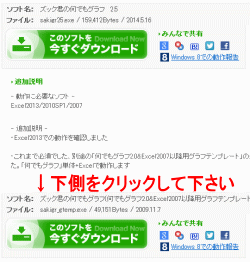
【対象】
Excel2013/2010/2007をご利用
かつ
弊社の「ズック君の何でもグラフ 2.0」をお使いの方のみ。
このグラフテンプレートは無償です
【ダウンロードの方法】
何でもグラフ本体のダウンロード方法と同じです。
デスクトップをダウンロードファイルの保存先にして下さい
【概要】
Excelにコピーするだけで「何でもグラフ」が動作可能になるファイルです。
何でもグラフをお持ちの方はこのテンプレートのみをダウンロードして下さい。
なお、「何でもグラフ」をお持ちでない方および
お持ちでもExcel2003以前の方はこのテンプレートは必要ありません。
【配布理由】
「2軸上の折れ線」など2種類については、
Excel2007以降、「グラフのカスタムテンプレート」から除外された模様です。
そこでテンプレートとして追加する必要性ができました。
【謝辞と動作保証について】
旧バージョンの「ズック君の何でもグラフ」ユーザーの皆様には、長い間、動作できない状態が続き大変ご迷惑をおかけしました。
このテンプレートによって動作が可能と思われます。無償ですのでご利用ください。
なお弊社ではこのテンプレートを使用することで、Excel2010/2007で「何でもグラフ」が動作できることを確認しておりますが、すべてのお客様のご要望のとおりに動作しない可能性がありますことをあらかじめご了承下さい。
【コピー(登録)方法】
――――――――――――――――――――――――――――――――
デスクトップにダウンロードしたsakigr_gtemp.exeをダブルクリックで解凍すると、デスクトップにSakigakeSoftフォルダが作成されます。
そのフォルダを開くと、gr_tempフォルダと「お読み下さい」が入っています。
gr_tempフォルダを開いて、メニューの「整理」「すべて選択」を選ぶと「2軸上の折れ線」「2軸上の折れ線と縦棒」の2つのファイルが選択されるので、その状態で「整理」「コピー」と選択します。
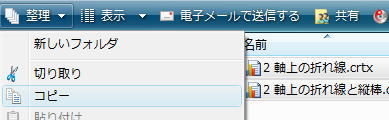
次にExcelを起動しメニューの「挿入」を選びます。
「その他のグラフ」をクリックし「すべてのグラフの種類」を選ぶと「グラフの挿入」画面が開きます。
その中の「テンプレートの管理」というボタンをクリックすると「Charts」というフォルダが別ウィンドウで開きますので、”その中のメニューの「整理」そして「貼り付け」”を選んで下さい。
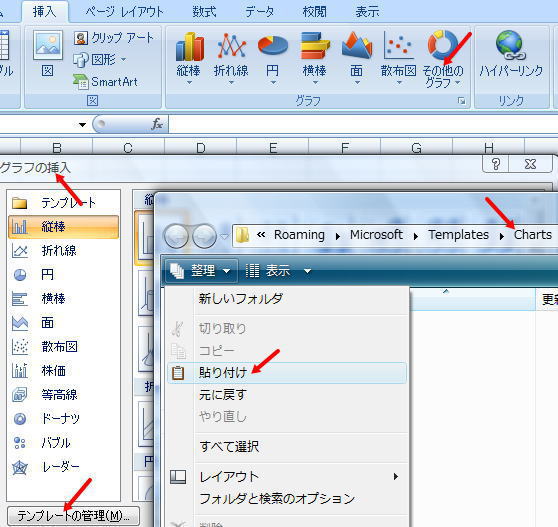
Chartsフォルダに
「2軸上の折れ線」と
「2軸上の折れ線と縦棒」
の2つのファイル名が表示されればコピーは終了です。
Chartsフォルダの画面を閉じ、「グラフの挿入」画面の[キャンセル]ボタンをクリックして、Excelを一度終了します。
●デスクトップに残った sakigr_gtemp.exe と SakigakeSoftフォルダ は削除しても構いません
【動作の確認】
弊社の「何でもグラフ」を起動しマクロを有効にします。
入力シートの「グラフの種類」を変更しながら、「グラフ」ボタンを押して、グラフが作成されることをご確認下さい。
コピー作業が失敗している場合、[グラフ]ボタンを押すと次の画面が表示されます。
[終了]ボタンを押して、再度コピー作業からはじめて下さい
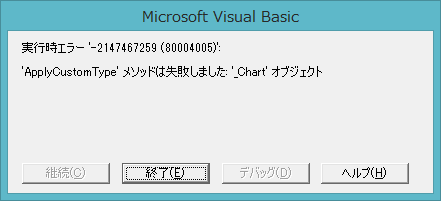
――――――――――――――――――――――――――――――――
【「何でもグラフ」が不要になった場合】
グラフテンプレートも削除して下さい
Excelを起動します。
メニューの「挿入」を選びます。
「その他のグラフ」をクリックし「すべてのグラフの種類」を選ぶと「グラフの挿入」画面が開きます。
その中の「テンプレートの管理」ボタンをクリックし「Charts」フォルダが別ウィンドウで開きますので、その中の
「2軸上の折れ線」と
「2軸上の折れ線と縦棒」の2つのファイルを選び
メニューの「整理」の「削除」で削除し、Excelを終了して下さい
※ただしお客様作成のExcelブックで、グラフとして「2軸上の折れ線」や「2軸上の折れ線と縦棒」を使用された場合は削除しないで下さい。言いかえると、何でもグラフ以外のExcelブックでそれらのグラフを使用された場合は削除しないで下さい、ということです
【資料:グラフテンプレートとは】 2019年6月現在
マイクロソフト Office Online「グラフ テンプレートを作成、適用、削除する」
【追加】 2009/11 |
|